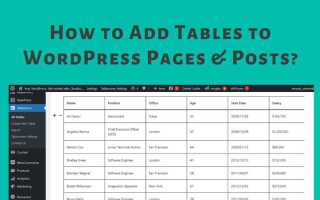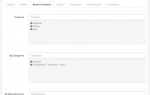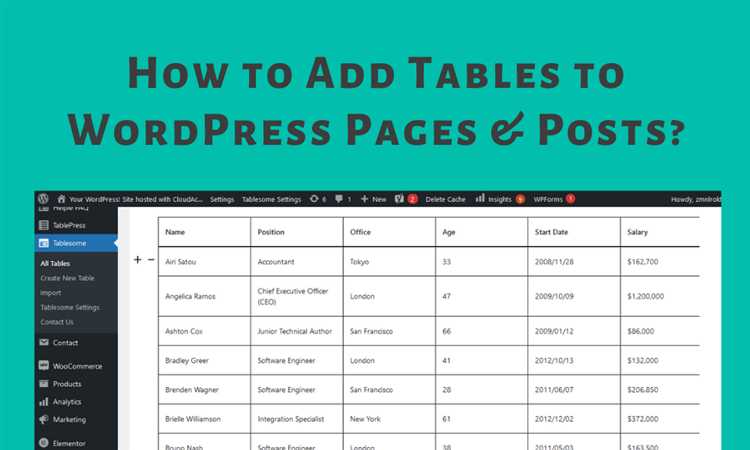
Создание таблиц в WordPress без плагинов возможно с использованием стандартных инструментов редактора. Встроенный блок «Таблица» в редакторе Gutenberg позволяет быстро и эффективно добавлять таблицы, не прибегая к сторонним решениям. Этот метод подходит для большинства пользователей, так как он не требует установки дополнительных расширений, а также не замедляет работу сайта.
Чтобы вставить таблицу, достаточно выбрать соответствующий блок в редакторе и задать необходимое количество строк и столбцов. Это решение удобно, если вам нужно создать таблицу с небольшим объемом данных. Для более сложных таблиц, например, с динамическими данными или множеством строк, потребуется более продвинутый подход с использованием HTML-кода.
Добавление таблиц с помощью HTML-кода – это эффективный способ для пользователей, знакомых с основами веб-разработки. Он позволяет полностью контролировать внешний вид и функциональность таблицы, включая стилизацию и добавление функциональных элементов. Для этого достаточно открыть редактор в HTML-режиме и вручную написать разметку таблицы, используя теги <table>, <tr>, <td> и другие. Также можно добавить CSS-стили, чтобы настроить отображение таблицы в зависимости от темы сайта.
Если ваш сайт требует гибкости в оформлении и управлении контентом, создание таблиц через HTML – это оптимальный выбор. Этот метод обеспечивает полную настройку и контроль над отображением данных на страницах вашего сайта, при этом не требуется использование сторонних плагинов, что упрощает администрирование сайта.
Создание таблицы с помощью HTML-кода в редакторе WordPress
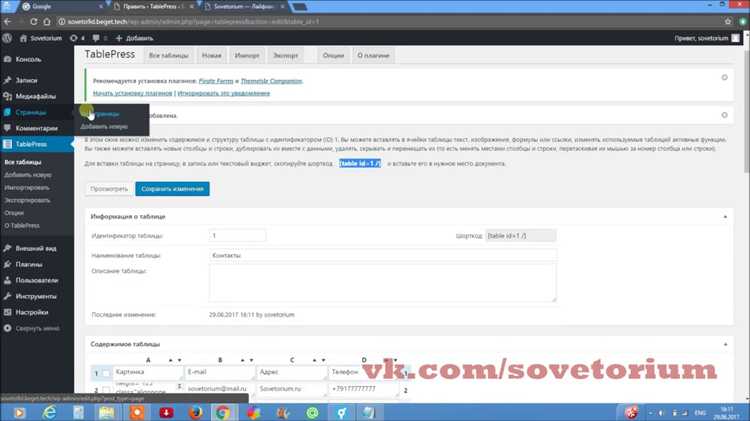
Для создания таблицы в WordPress без использования плагинов, можно воспользоваться встроенным HTML-редактором. Этот метод позволяет точно контролировать структуру таблицы и её внешний вид, не завися от сторонних решений.
Чтобы добавить таблицу в статью или страницу, откройте редактор WordPress и переключитесь на вкладку HTML. Вставьте следующий базовый код для таблицы:
| Заголовок 1 | Заголовок 2 |
|---|---|
| Данные 1 | Данные 2 |
| Данные 3 | Данные 4 |
Основные теги, которые вам понадобятся:
- <table> – контейнер для всей таблицы.
- <tr> – строка таблицы.
- <th> – ячейка заголовка (обычно выделяется жирным и по центру).
- <td> – обычная ячейка данных.
Для улучшения визуального представления можно добавить атрибуты, например, border для границ таблицы или cellspacing для регулирования расстояний между ячейками:
| Заголовок 1 | Заголовок 2 |
|---|---|
| Данные 1 | Данные 2 |
| Данные 3 | Данные 4 |
При необходимости вы можете редактировать таблицу, добавляя дополнительные строки или столбцы, а также использовать атрибуты для изменения выравнивания текста или ширины ячеек. Например, для выравнивания содержимого ячейки по центру, используйте:
Текст
Для продвинутых настроек можно использовать CSS-стили прямо в HTML-коде для управления внешним видом таблицы. Однако важно помнить, что чрезмерное использование стилей может сделать таблицу менее гибкой и усложнить её дальнейшее редактирование.
Использование встроенного редактора блоков для вставки таблицы
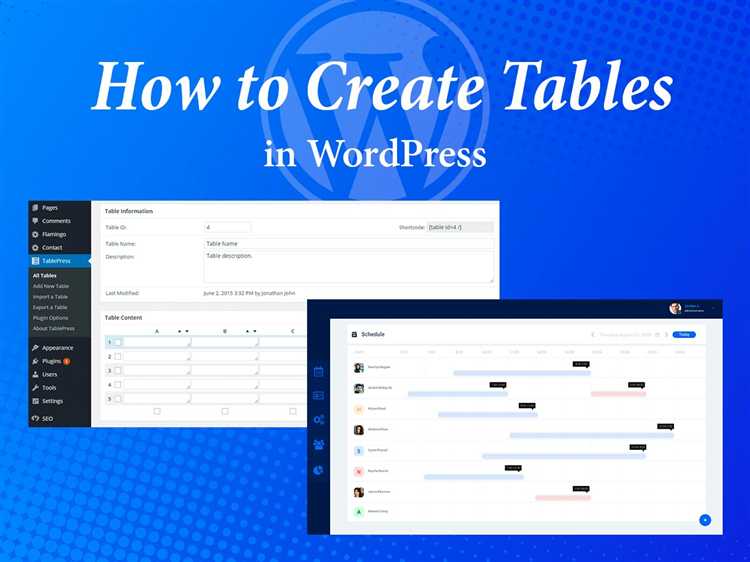
Встроенный редактор блоков WordPress предоставляет удобный способ вставить таблицу без использования сторонних плагинов. Чтобы создать таблицу, достаточно воспользоваться стандартным блоком «Таблица». Это позволяет легко добавить таблицы, не прибегая к сложным кодам или дополнительным инструментам.
Для вставки таблицы выполните следующие шаги:
- Откройте редактор страницы или записи, где хотите добавить таблицу.
- Нажмите кнопку «+» для добавления нового блока.
- В появившемся меню выберите блок «Таблица».
- Укажите количество строк и столбцов для таблицы. Блок автоматически создаст таблицу с заданными параметрами.
- Заполните ячейки таблицы нужными данными.
После вставки таблицы можно отредактировать её внешний вид:
- Изменение размеров: Можно добавить или удалить строки и столбцы, просто кликая по кнопкам добавления и удаления в меню блока.
- Выравнивание текста: Текст в ячейках можно выравнивать по левому, правому краю или по центру с помощью панели инструментов.
- Цвета и стили: Встроенный редактор позволяет менять цвет фона ячеек и текста, а также задавать рамки для улучшения визуального восприятия.
Для дополнительной кастомизации можно использовать настройки CSS в разделе «Дополнительные параметры блока», но для большинства пользователей стандартных функций достаточно для создания таблиц без использования плагинов.
Этот метод особенно удобен для простых таблиц, где не требуется сложная функциональность, например, сортировка данных или интеграция с внешними источниками.
Как стилизовать таблицу с помощью CSS в WordPress

Для стилизации таблицы в WordPress с помощью CSS, сначала необходимо добавить таблицу в контент через редактор. После этого, можно подключить пользовательские стили, чтобы улучшить внешний вид таблицы, не прибегая к плагинам.
Один из способов – это использовать встроенный редактор CSS в разделе «Настройки» → «Дополнительные стили». Примером может служить следующий код для изменения внешнего вида таблицы:
table {
width: 100%;
border-collapse: collapse;
margin: 20px 0;
}
table, th, td {
border: 1px solid #ddd;
}
th, td {
padding: 10px;
text-align: left;
}
th {
background-color: #f2f2f2;
font-weight: bold;
}
tr:nth-child(even) {
background-color: #f9f9f9;
}
tr:hover {
background-color: #f1f1f1;
}
Этот стиль применяет основные правила для таблицы, такие как рамка для ячеек, цвет фона для заголовков и чередование цветов строк. Это помогает улучшить читаемость и визуальную привлекательность.
Если требуется более тонкая настройка, можно использовать псевдоклассы, такие как :nth-child() или :hover, для создания эффектов при наведении. Важно помнить, что CSS-код должен быть адаптирован для мобильных устройств. Для этого можно использовать медиазапросы для улучшения отображения таблицы на разных экранах:
@media (max-width: 600px) {
table {
width: 100%;
font-size: 14px;
}
th, td {
padding: 8px;
}
}
Этот код изменяет размер шрифта и отступы в таблице при просмотре на устройствах с маленьким экраном, таких как мобильные телефоны.
Также, если таблица содержит длинные строки текста, стоит использовать стиль для переноса текста в ячейках:
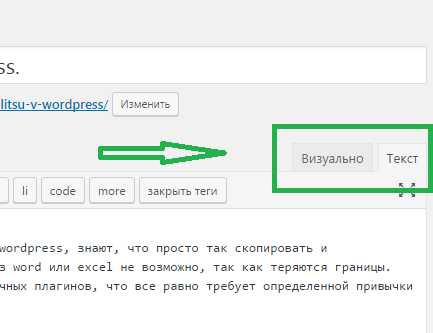
td {
word-wrap: break-word;
}
Это предотвращает вытягивание таблицы за пределы контейнера и улучшает её восприятие на всех устройствах.
Вставка таблицы через редактор Gutenberg без плагинов
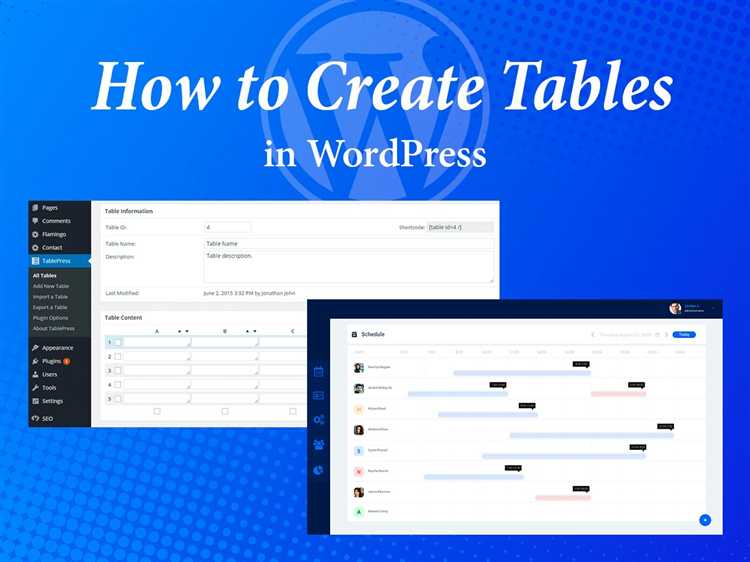
Редактор Gutenberg в WordPress предоставляет встроенные инструменты для создания таблиц без необходимости использования сторонних плагинов. Вставить таблицу можно быстро и без особых усилий, используя блоки, доступные в редакторе. Рассмотрим, как это сделать.
Для вставки таблицы в Gutenberg выполните следующие шаги:
- Откройте страницу или запись в редакторе Gutenberg.
- Нажмите на кнопку «Добавить блок» (плюс в верхней части экрана).
- В появившемся меню выберите блок «Таблица».
- Укажите количество строк и столбцов в таблице. Можно настроить от 2 до 6 строк и столбцов, при необходимости добавив или удалив их позже.
- После добавления таблицы в блок, вы можете начать заполнять ячейки контентом.
По умолчанию таблица будет отображаться с простыми границами и без сложного форматирования. Чтобы настроить внешний вид таблицы, используйте стандартные возможности редактирования текста:
- Для изменения текста в ячейках достаточно кликнуть по ним и ввести нужный контент.
- Вы можете добавить ссылки, изображения или другие элементы в ячейки, чтобы разнообразить таблицу.
- Используйте блоки внутри ячеек для более гибкой настройки содержимого.
Дополнительные настройки для таблицы включают возможность:
- Изменения ширины столбцов и строк с помощью перетаскивания границ ячеек.
- Использования CSS-классов для кастомизации стилей таблицы, если вы знакомы с кодом.
- Добавления альтернативных стилей через тему, если она поддерживает кастомные таблицы.
Таким образом, вставка таблицы через редактор Gutenberg – это простая и удобная задача, доступная любому пользователю WordPress, без необходимости устанавливать дополнительные плагины.
Создание таблицы в постах с использованием стандартных блоков

В WordPress создание таблиц возможно без использования плагинов, с помощью стандартных блоков. Для этого используется блок «Таблица», который встроен в редактор Gutenberg. Этот блок позволяет быстро и просто создать таблицу в любом посте или странице.
Для начала добавьте блок «Таблица» через панель инструментов редактора. Выберите нужное количество строк и столбцов, которые будут отображаться в таблице. После добавления таблицы, вы можете редактировать ячейки, добавлять текст и изменять содержимое.
Для улучшения восприятия информации и упрощения редактирования, важно соблюдать несколько рекомендаций:
- Не добавляйте излишне большое количество строк и столбцов – таблица должна быть легкой для восприятия и не перегружать пользователей.
- Используйте заголовки для столбцов, чтобы данные в таблице были легче воспринимаемы.
- Для улучшения визуальной структуры можно менять ширину столбцов, подгоняя их под размер контента.
- Избегайте использования сложных элементов в таблицах, таких как встроенные медиа или слишком большие изображения, так как это усложнит редактирование и восприятие данных.
При необходимости можно добавить дополнительные стили с помощью пользовательского CSS через настройки темы, чтобы придать таблице более сложный вид, например, сделать границы более выраженными или использовать цветные фоны для строк.
При создании таблиц важно учитывать, что стандартный блок WordPress не поддерживает сложные элементы, такие как формулы или динамическое обновление данных. Для более сложных таблиц рекомендуется использовать плагины или кодирование через HTML.
Обработка таблицы в коде темы для отображения на сайте

Чтобы вывести HTML-таблицу в теме WordPress без использования плагинов, добавьте соответствующий код непосредственно в шаблон, например page.php или single.php, либо создайте отдельный шаблон под страницу.
Используйте функцию get_post_meta() для извлечения данных, если таблица сохранена в произвольном поле. Пример:
<?php
$table = get_post_meta(get_the_ID(), 'custom_table_html', true);
if ($table) {
echo $table;
}
?>Если таблица встроена прямо в код, используйте чистый HTML:
<table>
<thead>
<tr><th>Заголовок 1</th><th>Заголовок 2</th></tr>
</thead>
<tbody>
<tr><td>Ячейка 1</td><td>Ячейка 2</td></tr>
</tbody>
</table><?php
echo wp_kses_post($table);
?>Чтобы стилизовать таблицу, подключите CSS-классы через functions.php или добавьте стили в файл style.css. Например:
table {
border-collapse: collapse;
width: 100%;
}
th, td {
border: 1px solid #ccc;
padding: 8px;
}Вопрос-ответ:
Можно ли вставить таблицу в WordPress без использования сторонних расширений?
Да, в WordPress есть встроенные возможности для создания таблиц. Если вы используете редактор Gutenberg, достаточно добавить блок «Таблица», выбрать нужное количество строк и столбцов, а затем заполнить ячейки содержимым. Это не требует установки дополнительных расширений и работает прямо в редакторе.
Как изменить количество строк или столбцов в уже созданной таблице?
Чтобы изменить структуру таблицы в Gutenberg, кликните по ней, затем в правой боковой панели выберите «Настройки блока». Там есть кнопки для добавления или удаления строк и столбцов. Эти действия не приведут к удалению содержимого других ячеек, так что вы можете спокойно редактировать таблицу после её создания.
Поддерживает ли встроенный редактор выравнивание текста в ячейках?
Да, редактор Gutenberg позволяет выравнивать текст в ячейках таблицы. После выделения ячейки или всей таблицы появятся параметры форматирования: вы можете выровнять текст по левому краю, по центру или по правому краю. Также доступны базовые настройки форматирования, такие как жирный шрифт или курсив.
Можно ли использовать HTML-код для создания таблиц в WordPress?
Да, если вы хотите больше гибкости, можно использовать HTML. В редакторе добавьте блок «Код» или переключитесь в режим редактирования HTML и вставьте разметку таблицы вручную с использованием тегов `
`, и других. Это полезно, если вам нужно более точное управление стилями и структурой.
Как добавить стили к таблице без плагинов?Если вы хотите изменить внешний вид таблицы, можно использовать встроенные классы или написать собственные стили. Для этого добавьте блок «Настраиваемый HTML» и напишите таблицу с нужными CSS-классами. Затем откройте «Дополнительные стили» в настройках темы (внешний вид → настроить → дополнительный CSS) и пропишите нужные правила. Например, можно задать отступы, границы и цвет фона для строк или ячеек. |